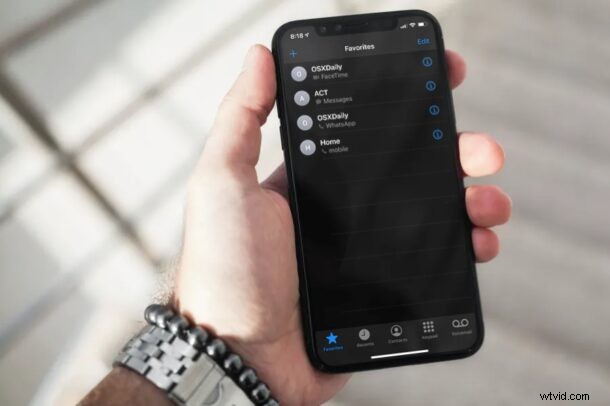
Chcete zdůraznit některé lidi, které často kontaktujete ze svého iPhone? Možná chcete mít určitá telefonní čísla na rychlé volbě? To lze snadno provést přidáním vybraných kontaktů do seznamu oblíbených na vašem iPhone.
Většina lidí má ve svých iPhonech uloženy stovky kontaktů a může být nepohodlné procházet celý seznam jen proto, aby našli a zavolali jedné osobě, se kterou chcete mluvit. Naštěstí seznam oblíbených na zařízeních iOS slouží jako „rychlá volba“ a umožňuje vám rychle zavolat kontaktům, se kterými jste nejčastěji v kontaktu. Mohou to být vaši rodinní příslušníci, partner, blízcí přátelé, kolegové, váš šéf nebo kdokoli jiný.
Pokud jste v ekosystému iOS relativně noví, možná nemusíte vědět, jak toho správně využít. Žádný strach, protože od toho jsme tady, protože se budeme zabývat tím, jak můžete přidat kontakty do funkce rychlého vytáčení seznamu oblíbených na vašem iPhone.
Jak přidat kontakty do oblíbených na iPhone
Existují dva způsoby, jak přidat kontakty do seznamu oblíbených, a my se budeme zabývat oběma. Je to vlastně docela jednoduché a přímočaré. Pojďme se na to podívat:
- Spusťte aplikaci Stock Phone z domovské obrazovky svého iPhone.

- Přejděte do sekce Kontakty v aplikaci, procházejte seznam a klepněte na kontakt, který chcete přidat do oblíbených.
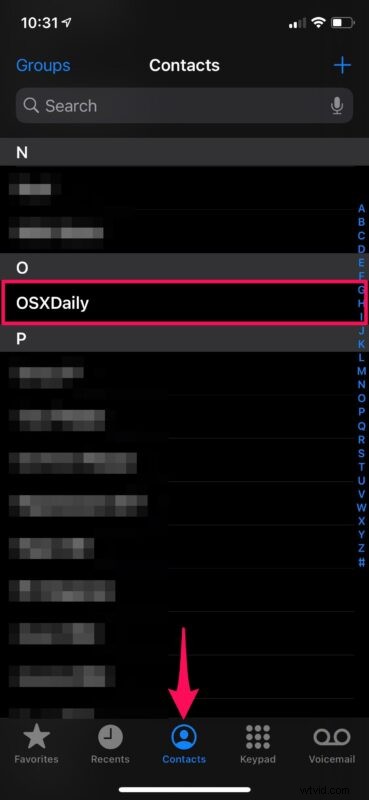
- Nyní přejděte dolů a klepněte na „Přidat k oblíbeným“, jak je znázorněno na snímku obrazovky níže.
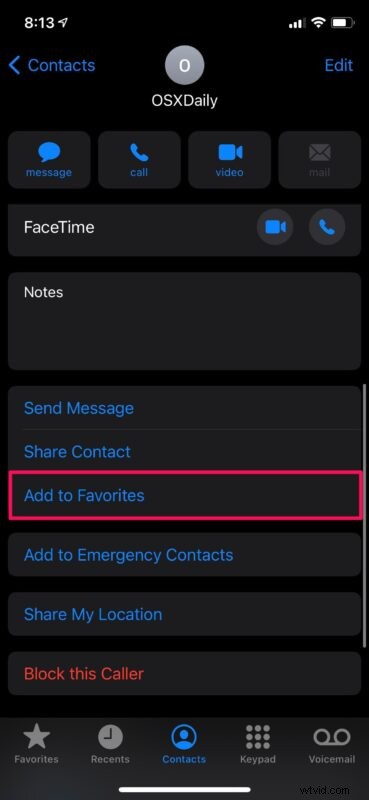
- Tímto se zobrazí nabídka, ve které budete mít několik možností pro volbu Oblíbené. Můžete si vybrat „Zprávu“, „Volání“ nebo „Video“ jako preferovaný způsob komunikace, který chcete použít, když klepnete na jméno kontaktu v seznamu oblíbených.
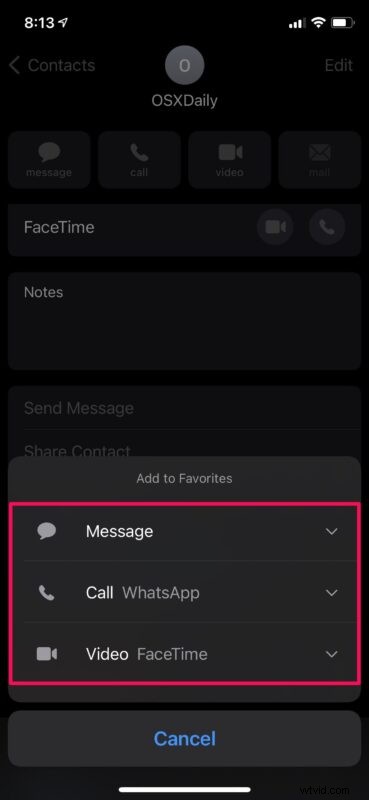
- Případně můžete do tohoto seznamu přidat kontakty tak, že přejdete do sekce „Oblíbené“ a klepnete na ikonu „+“ v levém horním rohu obrazovky.
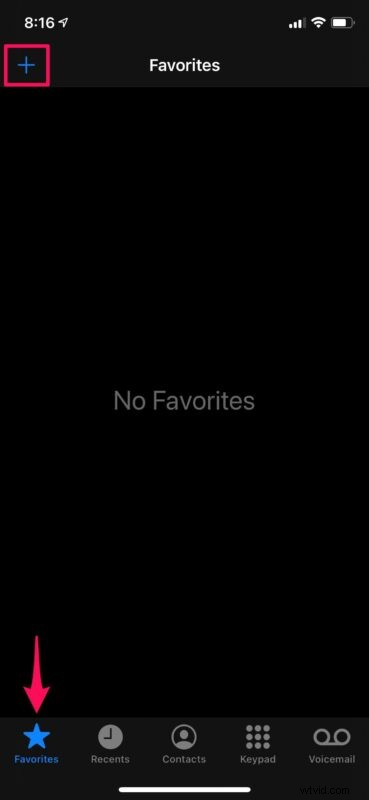
- Nyní budete moci procházet seznam kontaktů nebo použít vyhledávací pole k nalezení a přidání konkrétního kontaktu stejným způsobem.
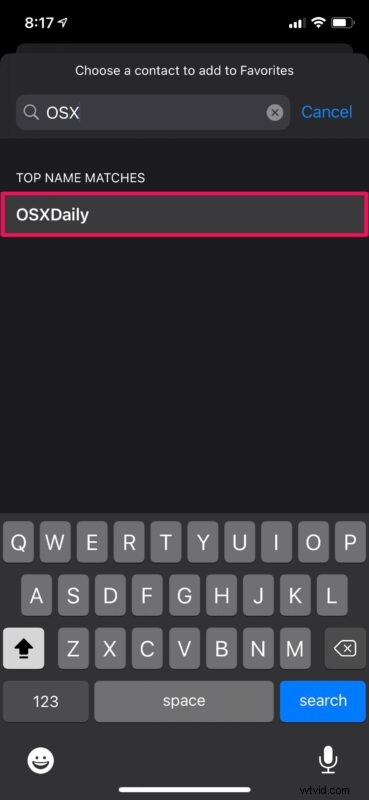
Tady máš. Pokud jste to předtím neudělali, teď jste konečně někoho přidali do seznamu oblíbených. Nezáleží na tom, zda to byl člen rodiny, přítel, nouzový kontakt, klinika, práce, kolega nebo kdokoli jiný, je na vás, abyste se rozhodli, koho přidat do seznamu oblíbených pro rychlé vytáčení.
Od této chvíle, kdykoli se budete chtít spojit se svými běžnými kontakty, vše, co musíte udělat, je přejít do seznamu oblíbených a klepnout na jejich jména. Stejný kontakt můžete přidat do oblíbených více než jednou s různými způsoby komunikace. Takže, ať už chcete FaceTime, zprávu nebo jen telefonovat, můžete určit způsob komunikace samostatně.
Jednou z nejlepších funkcí seznamu oblíbených je jeho integrace třetích stran. Některé podporované aplikace třetích stran, jako je WhatsApp, lze také použít jako preferovaný způsob komunikace při nastavování oblíbených položek na vašem iPhone. Pokud jste například vybrali WhatsApp pro hovory při přidávání kontaktu do oblíbených, klepnutím na jeho jméno spustíte WhatsApp a zavoláte přes internet, nikoli pomocí mobilního připojení.
Stojí za zmínku, že příchozí telefonní hovory od kontaktů ve vašem seznamu oblíbených nebudou umlčeny ani odeslány do vaší hlasové schránky, když je povolen režim Nerušit. Toto je však pouze výchozí nastavení systému iOS pro režim Nerušit a lze jej v případě potřeby snadno změnit.
Protože jste měli potíže s tím, jak přidat kontakty do oblíbených, možná vás bude zajímat, jak odstranit jeden nebo více kontaktů ze seznamu oblíbených. Lidé, které pravidelně kontaktujete, se mohou v průběhu času měnit a možná budete muset tento seznam čas od času aktualizovat.
Nyní, když jste se naučili, jak správně používat seznam oblíbených na vašem iPhone, jste připraveni přidávat lidi do tohoto seznamu oblíbených, ať už pro rychlé hovory, zprávy nebo videochaty. Máte nějaké nápady nebo zkušenosti s touto funkcí? Podělte se s námi jako vždy v komentářích.
